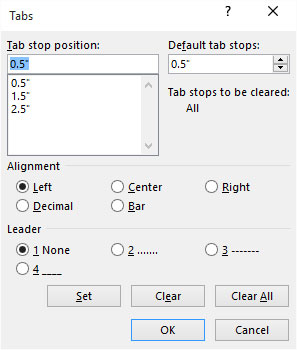Pro přesné nastavení karet ve Wordu 2016 vyvolejte dialogové okno Karty. Je to také jediný způsob, jak se dostat k určitým typům záložek, jako jsou záložce s vodicí tečkou, které jsou popsány jinde v této kapitole.
Pamatujte, že dialogové okno Tabulátory nefunguje jako typické dialogové okno aplikace Word: Nejprve musíte nastavit polohu tabulátoru a typ a poté kliknout na tlačítko Nastavit. Klepněte na tlačítko OK až po dokončení nastavení karet. Obecně řečeno, proces funguje takto:
Klikněte na kartu Domů.
V pravém dolním rohu skupiny Odstavec klikněte na spouštěč dialogového okna.
Zobrazí se dialogové okno Odstavec. Tabulátory jsou koneckonců formát na úrovni odstavce.
Klepněte na tlačítko Karty.
Zobrazí se dialogové okno Karty, jak je znázorněno.
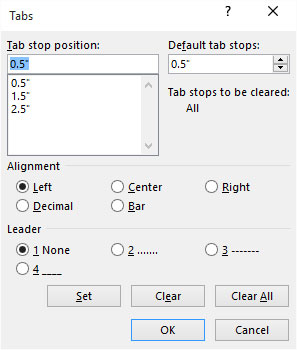
Dialogové okno Tabulátory (zarážka tabulátoru).
Zadejte pozici zarážky tabulátoru do pole Poloha zarážky tabulátoru.
Můžete být přesní, chcete-li.
V oblasti Zarovnání vyberte typ zarážky tabulátoru.
Pět typů zarážek tabulátoru aplikace Word je popsáno jinde v této kapitole.
Klepněte na tlačítko Nastavit.
Zarážka tabulátoru se přidá do seznamu Pozice zarážky tabulátoru.
Pokračujte v nastavení zarážek tabulátoru.
Opakujte kroky 2 až 6 pro tolik zarážek tabulátoru, kolik potřebujete nastavit.
Klepněte na tlačítko OK.
Chcete-li nastavit zarážku tabulátoru, musíte kliknout na tlačítko Nastavit! Místo toho neklikejte na OK, protože si myslíte, že zarážka tabulátoru je nastavena, když není.
Zarážky tabulátoru, které nastavíte, ovlivňují aktuální odstavec nebo vybranou skupinu odstavců.
Pokud je pravítko viditelné, můžete rychle vyvolat dialogové okno Tabulátory: Poklepejte na jakoukoli existující zarážku tabulátoru.